หนึ่งในคุณสมบัติที่มีชื่อเสียงที่สุดของ ZSH คือความสามารถในการปรับแต่งและขยายคุณสมบัติได้โดยใช้เฟรมเวิร์กภายนอก ปลั๊กอิน ธีม และอื่นๆ
วิธีพื้นฐานที่สุดในการปรับแต่งและกำหนดค่า ZSH คือการใช้ไฟล์การกำหนดค่า ZSH ซึ่งโดยทั่วไปจะอยู่ในโฮมไดเร็กตอรี่ภายใต้ชื่อ “.zshrc”
ดังนั้นการเรียนรู้คุณสมบัติพื้นฐานของโปรไฟล์ ZSH จึงมีความสำคัญอย่างยิ่งในการเรียนรู้วิธีกำหนดค่าเทอร์มินัล ZSH ของคุณ ไม่ว่าคุณจะใช้เฟรมเวิร์กภายนอก เช่น Oh My ZSH, Antigen ฯลฯ คุณจำเป็นต้องรู้วิธีแก้ไขและกำหนดค่าไฟล์กำหนดค่า ZSH ของคุณ
ในบทช่วยสอนนี้ เราจะแนะนำคุณเกี่ยวกับโปรไฟล์ ZSH ซึ่งจะช่วยคุณในเรื่องไวยากรณ์การกำหนดค่า คุณสมบัติที่รองรับ และยังให้เคล็ดลับและคำแนะนำบางประการเกี่ยวกับวิธีปรับปรุงประสบการณ์การใช้งานเทอร์มินัลของคุณ
การติดตั้ง ZSH
เช่นเดียวกับแพ็คเกจและเครื่องมืออื่นๆ ในระบบนิเวศ Unix เราต้องแน่ใจว่าได้ติดตั้งไว้ในระบบของเราแล้ว
บนระบบ Linux คุณสามารถติดตั้ง ZSH โดยใช้ตัวจัดการแพ็คเกจเริ่มต้น เช่น APT สำหรับระบบ Debian, DNF และ Yum สำหรับ Fedora, Pacman สำหรับ Arch และอื่นๆ
$ ซูโดะ apt-get ติดตั้ง zshหากคุณใช้ macOS ZSH จะเป็นเชลล์เริ่มต้น (ขึ้นอยู่กับเวอร์ชัน) และพร้อมใช้งาน อย่างไรก็ตาม หากคุณไม่ได้ติดตั้งไว้ด้วยเหตุผลบางประการ คุณสามารถใช้ Homebrew เพื่อติดตั้งได้ดังนี้:
$ ชง ติดตั้ง zsh
เมื่อเสร็จแล้ว เราสามารถกำหนดค่า ZSH ให้เป็นล่ามเชลล์เริ่มต้นเมื่อเปิดใช้งานได้ คุณสามารถทำได้โดยการรันคำสั่งต่อไปนี้:
$ ชช -ส $ ( ที่ zsh )สิ่งนี้ควรเปลี่ยนเชลล์เริ่มต้นเป็น ZSH
ทำความเข้าใจกับโปรไฟล์ ZSH
ดังที่เราได้กล่าวไปแล้ว วิธีกำหนดค่า ZSH คือการใช้ไฟล์ “.zshrc” ให้เราเจาะลึกรายละเอียดเพิ่มเติมว่าสิ่งนี้คืออะไรและทำงานอย่างไร
.Zshrc คืออะไร?
“.zshrc” ย่อมาจาก Z-shell run control เป็นไฟล์ที่ซ่อนอยู่ (แสดงโดยส่วนนำ) ซึ่งอยู่ในโฮมไดเร็กตอรี่ (~/.zshrc)
ZSH อ่านและดำเนินการทุกคำสั่งที่กำหนดไว้ในไฟล์นี้ทุกครั้งที่คุณเริ่มเซสชันเชลล์ใหม่ ซึ่งรวมถึงการเปิดหน้าต่างเทอร์มินัลใหม่ แท็บใหม่ หรือการเรียกใช้สคริปต์ภายใน ZSH
ต่อไปนี้คือการใช้งานหลักของไฟล์ “.zshrc”:
- การกำหนดค่า PATH การกำหนดตัวแปรสภาพแวดล้อม และการตั้งค่าอื่นๆ
- การสร้างทางลัดสำหรับคำสั่งและการกำหนดฟังก์ชันสำหรับงานที่ซับซ้อนหรือซ้ำซ้อน
- การปรับเปลี่ยนรูปลักษณ์ของพรอมต์เชลล์
- การตั้งค่าอ็อพชันเชลล์และกำหนดลักษณะการทำงานการเสร็จสิ้นคำสั่ง
ไวยากรณ์สำหรับไฟล์ “.zshrc” เป็นภาษาสคริปต์ ZSH เป็นหลัก ZSH คล้ายกับ Bash มาก โดยมีการปรับปรุงและการเปลี่ยนแปลงไวยากรณ์เล็กน้อย คุณสามารถดูบทช่วยสอนของเราเกี่ยวกับการเปลี่ยนจาก Bash เป็น ZSH เพื่อเรียนรู้เพิ่มเติม
การปรับแต่งโปรไฟล์ ZSH
งานแรกและทั่วไปที่สุดเมื่อทำงานกับโปรไฟล์เชลล์ของคุณคือการปรับแต่งพรอมต์เชลล์ เราสามารถทำได้โดยใช้ลำดับการหลีกเลี่ยงและตัวแปรพิเศษ
ดูโค้ดตัวอย่างต่อไปนี้:
PS1 = '%n@%m %~ %(!.#.$) 'ในกรณีนี้ ตัวแปร PS1 จะจัดการการปรับแต่งข้อความแจ้งของคุณ ข้อมูลต่อไปนี้แสดงถึงความหมายของตัวแปรพิเศษแต่ละตัว
- %n – ชื่อผู้ใช้
- %m – ชื่อโฮสต์
- %~ – ไดเรกทอรีปัจจุบัน
- %(!.#.$) – อักขระพร้อมท์ที่แตกต่างกันสำหรับผู้ใช้ root (#) และไม่ใช่ root ($)
การตั้งค่าตัวแปร
ในการตั้งค่าตัวแปรใน ZSH เราจะใช้ชื่อตัวแปร เครื่องหมายเท่ากับ และค่าของตัวแปร ไวยากรณ์มีดังนี้:
ตัวแปร_NAME = 'ค่า'จากนั้นเราสามารถอ้างอิงตัวแปรที่กำหนดไว้ก่อนหน้านี้ได้ครบถ้วนในสคริปต์
การส่งออกตัวแปร
นอกจากนี้เรายังสามารถส่งออกตัวแปรเพื่อให้พร้อมใช้งานสำหรับกระบวนการย่อยในเซสชันปัจจุบันหรือเมื่อใดก็ตามที่เชลล์โหลด
ตัวอย่างมีดังนี้:
ส่งออก เส้นทาง = '/usr/local/bin: $พาธ 'นามแฝง
คุณสมบัติที่มีประโยชน์อีกอย่างหนึ่งของ ZSH ก็คือนามแฝง นามแฝงนั้นเป็นทางลัดสำหรับคำสั่งยาวๆ ที่คุณใช้บ่อยที่สุด
ใน ZSH เราสามารถกำหนดนามแฝงตามที่แสดงในไวยากรณ์ต่อไปนี้:
นามแฝง นามแฝง = 'command_format'ตัวอย่างเช่น สมมติว่าเราต้องการสร้างคำสั่งที่สั้นลงสำหรับคำสั่ง “ls –lah” เราสามารถสร้างนามแฝงได้ดังนี้:
นามแฝง ll = 'ล-ลา'ฟังก์ชั่น
สิ่งต่อไปที่เราต้องรู้คือฟังก์ชัน ฟังก์ชั่นช่วยให้เราสามารถกำหนดบล็อคโค้ดที่นำมาใช้ซ้ำได้ซึ่งเราสามารถเรียกว่าเป็นเอนทิตีเดี่ยวได้
ไวยากรณ์เพื่อกำหนดฟังก์ชันใน ZSH มีดังนี้:
การทำงาน function_name {# ตรรกะ
}
ตัวอย่างเช่น สมมติว่าเราต้องการมีฟังก์ชันที่ดึงข้อมูลสภาพอากาศโดยการขอคำสั่ง curl แทนที่จะพิมพ์คำสั่งทั้งหมด เราสามารถกำหนดฟังก์ชันง่ายๆ ที่ทำดังต่อไปนี้:
การทำงาน สภาพอากาศ ( ) {ขด wttr.in
}
ตอนนี้ เมื่อเราต้องการดึงข้อมูลสภาพอากาศ เราก็สามารถเรียกใช้ฟังก์ชันนั้นได้ และฟังก์ชันนี้จะทำหน้าที่ทั้งหมดให้เราเอง
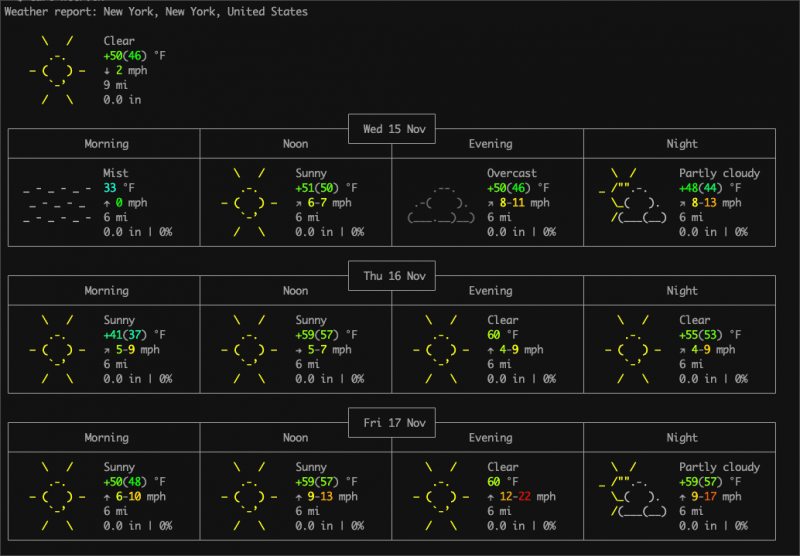
การผูกคีย์
การเชื่อมโยงคีย์ช่วยให้เราสามารถกำหนดชุดของลำดับคีย์ที่แมปกับการดำเนินการที่กำหนด ตัวอย่างเช่น เราสามารถสร้างคีย์ลัดที่ช่วยให้เราสามารถค้นหาประวัติคำสั่งได้
ใน ZSH เรากำหนดการผูกคีย์โดยใช้คำสั่ง 'bindkey' ใช้ตัวอย่างต่อไปนี้:
ผูกกุญแจ '^อาร์' ประวัติศาสตร์-ส่วนเพิ่ม-การค้นหา-ย้อนกลับตัวอย่างนี้ผูกลำดับคีย์ “CTRL + R” เข้ากับฟังก์ชันการค้นหาประวัติคำสั่ง
คุณสามารถอ้างอิงบทช่วยสอนของเราเกี่ยวกับการผูกคีย์ ZSH เพื่อค้นพบการปรับแต่งเพิ่มเติม
เติมข้อความอัตโนมัติ
ZSH นำเสนอการเติมข้อมูลอัตโนมัติที่มีประสิทธิภาพ คุณสามารถเปิดใช้งานได้โดยเพิ่มรายการต่อไปนี้ในการกำหนดค่า:
โหลดอัตโนมัติ -ถึง คอมไพล์คอมไพล์
เคล็ดลับและเทคนิค
ต่อไปนี้เป็นคำแนะนำและเคล็ดลับที่เป็นประโยชน์ที่คุณต้องรู้เมื่อทำงานใน ZSH:
ประวัติคำสั่ง
นำทางประวัติคำสั่งด้วยแป้นพิมพ์ลัด
- Ctrl-R - ค้นหาย้อนหลัง
- Ctrl-S – ค้นหาไปข้างหน้า
- ลูกศรขึ้น - คำสั่งก่อนหน้า
- ลูกศรลง - คำสั่งถัดไป
โลกาภิวัตน์แบบเรียกซ้ำ
หากต้องการเปิดใช้งาน Global แบบเรียกซ้ำ ให้ใช้ ** ตัวอย่างเช่น:
เสียงสะท้อน **/* .txtการทดแทนคำสั่ง
ใช้ $(command) เพื่อแทรกเอาต์พุตของคำสั่งลงในคำสั่งอื่น
การดีบัก
หากต้องการแก้ไขข้อบกพร่องในการเริ่มต้น ZSH ให้ใช้ 'zsh –xv' เพื่อแก้ไขข้อบกพร่องไฟล์ '.zshrc'
คุณยังสามารถกำหนดโปรไฟล์เวลาเริ่มต้นสำหรับการกำหนดค่า ZSH ของคุณโดยใช้คำสั่ง “zprof”
บทสรุป
ในบทช่วยสอนนี้ เราได้พูดถึงทุกสิ่งที่คุณจำเป็นต้องรู้เมื่อคุณจัดการกับโปรไฟล์ ZSH นอกจากนี้เรายังให้คำแนะนำและเคล็ดลับที่สามารถช่วยปรับปรุงประสบการณ์ ZSH ของคุณได้อีกด้วย